
alphaspirit - Fotolia
Welche Möglichkeiten der Log-Analyse gibt es für VMware vSphere?
VMware-Umgebungen sammeln unentwegt große Mengen an Log-Dateien. Welche Möglichkeiten gibt es, diese Protokolldateien für vSphere auszuwerten?
Bei der Bearbeitung von Problemfällen mit ESXi gelangt man oft an den Punkt, an dem der Support von VMware Protokoll- und Log-Dateien von vSphere anfragt. Natürlich kann man auch händisch Konfigurationsinformationen der ESXi-Hosts oder Log-Dateien der vCenter Server zusammentragen. VMware bietet aber auch eine halbautomatische Möglichkeit, Diagnosedateien aus ESXi-Umgebungen auszugeben.
Dabei gibt es grundsätzlich drei Möglichkeiten, um Log-Dateien und Konfigurationsinformationen auszulesen. Entweder per Secure Shell, lokaler Shell oder lokalen Desktop direkt über das Betriebssystem oder über den vSphere (für ESXi) oder vSphere Web Client (für vCenter).
In diesem Artikel beleuchten wir die unterschiedlichen Möglichkeiten und zeigen, wie sich Diagnoseinformationen an einem zentralen Speicherort sammeln lassen.
Log-Dateien von vSphere abrufen
Eine der einfacheren Möglichkeiten bietet der vSphere Client. Über den Bereich Monitor können Sie unter fünf verschiedenen Reitern auswählen. Abbildung 1 zeigt, dass sämtliche vSphere Log-Dateien über die Menüoption Monitor im Reiter Logs verfügbar sind. Die Sortierungsmöglichkeiten nach dem Namen der Log-Datei oder nach seiner Beschreibung helfen dabei, die gesuchte Protokolldatei zu finden.
Oberhalb der Log-Liste finden Sie die Option Generate support bundle. Diese Möglichkeit sammelt im Laufe einiger Minuten sämtliche Daten von Ihrem ESXi-Host. Nach Beendigung dieses Vorgangs können Sie diese Informationen als Datei herunterladen.
Sinnvoll lässt sich diese Möglichkeit beispielsweise einsetzen, wenn Sie ein Problem haben und dem VMware Support so viele Informationen wie möglich zukommen lassen möchten.
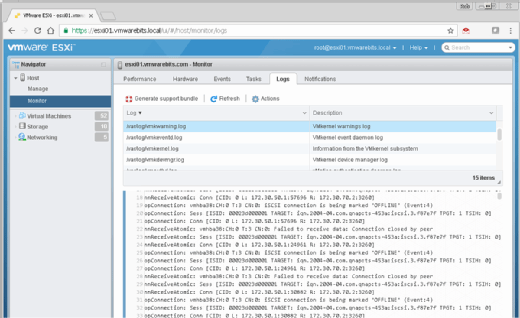
Sie können auch einen Befehl nutzen, um ein Diagnostik-Paket von Ihrem ESXi-Host abzurufen. Setzen Sie dafür einfach auf der lokalen Shell oder per SSH den Befehl vm-support ab. Dies erstellt auf dem ESXi-Host das Support-Paket im Ordner /var/tmp. Sie können sich das Kopieren der Daten vereinfachen, indem Sie einen gemeinsam genutzten Speicherort verwenden. Mit Hilfe des Parameters –w kopieren Sie die Daten. Dabei wird das Arbeitsverzeichnis des Befehls gewechselt und auf den Pfad des gemeinsamen Speicherorts verwiesen.
Eine weitere Möglichkeit zum Erstellen von Support-Paketen ist der Zugang zum Host über den Browser. Geben Sie dafür die Adresse https://esxihost/cgi-bin/vm-support.cgi in die Adresszeile ein. Abbildung 2 zeigt das Ergebnis nach dem Besuch der URL, passende Zugangsdaten natürlich vorausgesetzt. Sie können das Support-Paket direkt herunterladen.
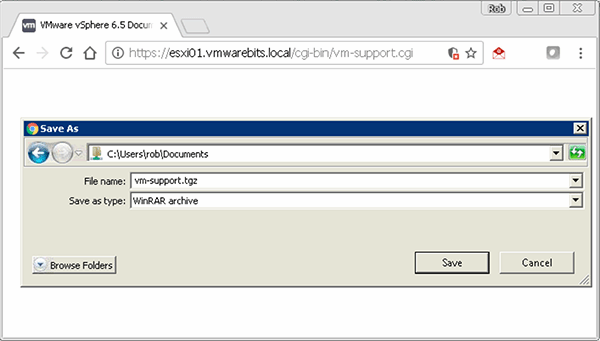
Protokolldateien mit dem vSphere Web Client sammeln
Die oben beschriebenen drei Methoden sind geeignet, wenn Sie keinen Zugriff auf vCenter haben, aber trotzdem diagnostische Informationen einzelner Server benötigen. Haben Sie hingegen Zugriff auf vCenter mit dem vCenter Web Client, so können Sie auf diesem Wege die gesuchten Informationen viel einfacher erhalten.
Wählen Sie im vSphere Web Client einfach das Server-Objekt aus der Inventarisierungsliste, öffnen Sie das Dropdown-Feld Actions und wählen Sie daraus den Eintrag Export System Logs.
Nun können Sie den ESXi-Host auswählen, von dem Sie Logs exportieren möchten. Im unteren Bereich des Dialogs können Sie über Include vCenter Server and vSphere Web Client logs zudem auswählen, dass Sie die Support-Pakete von vCenter und Web Client mit exportieren möchten.
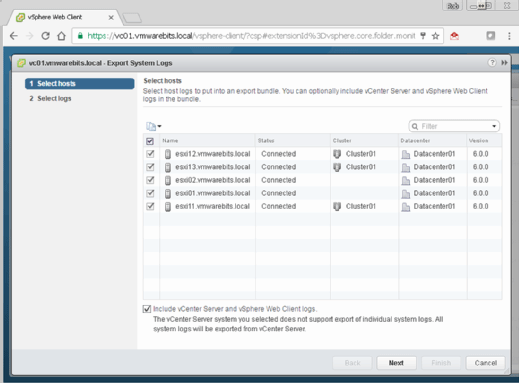
Nach der Auswahl Ihres gewünschten ESXi-Hosts bleibt noch die Auswahl der Komponenten, die Sie in Ihrem Diagnostik-Paket berücksichtigt wissen möchten. Unter anderen können Sie wählen aus IntegrityChecks, VirtualMachines, Storage, Network, FaultTolerance oder auch ActiveDirectory. Außerdem können Sie Leistungsdaten innerhalb bestimmter Bandbreiten sammeln sowie auch ein Kennwort für verschlüsselte Core Dumps vergeben.
Um im Problemfall die Log-Dateien an den VMware Support zu übertragen, nutzen Sie ganz einfach direkt die eingebaute Upload-Möglichkeit unter Administration > Support > Upload File to Service Request.
Wie Sie vSphere Log-Dateien und diagnostische Informationen erhalten können, haben Sie in diesem Artikel erfahren. Alternativ bietet sich auch die Verwendung von vRealize Log Insight an. Die Suche nach dem gerade passenden Log hingegen kann eine größere Herausforderung darstellen. VMware hat daher in einem Knowledge-Base-Artikel eine Liste aller Ablageorte von Log-Dateien für verschiedenste Produkte zusammengestellt, die VMware-Admins viel Zeit bei der Suche nach Log-Dateien ersparen dürfte.
Folgen Sie SearchDataCenter.de auch auf Twitter, Google+, Xing und Facebook!









